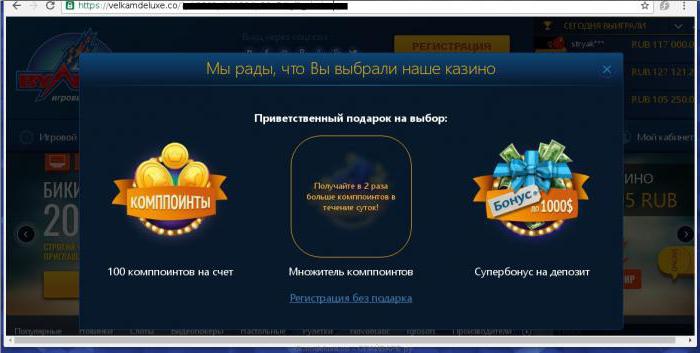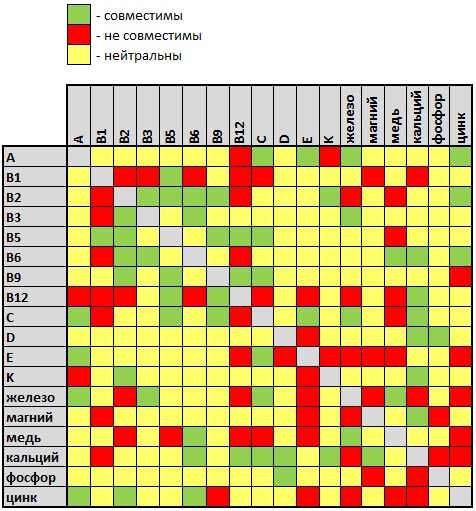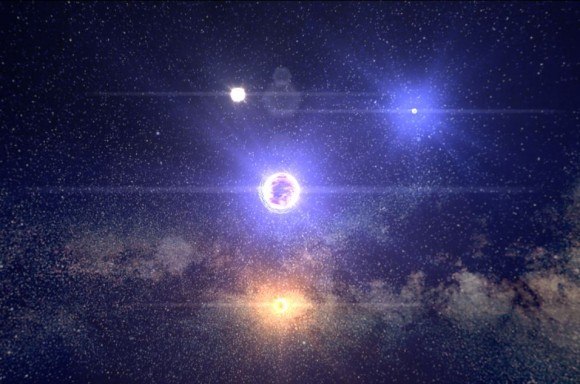Как убрать рекламу Казино Вулкан из браузера? Вулкан убрать из хрома
Удалить vulkan-vulkan.net рекламу (Инструкция) | СПАЙВАРЕ ру
Всплывающие окна с сайтом vulkan-vulkan.net в Гугл Хроме, Мозилла Файрфоксе или Интернет Эксплорере является признаком возможного заражения вашего компьютера рекламным вирусом. Этот компьютерный паразит создан только для одного, показывать рекламу, снова показывать рекламу и ещё раз — показывать рекламу, делая это разнообразными способами, такими как текстовые объявления, всплывающие окна, рекламные ссылки в тексте сайта и так далее.
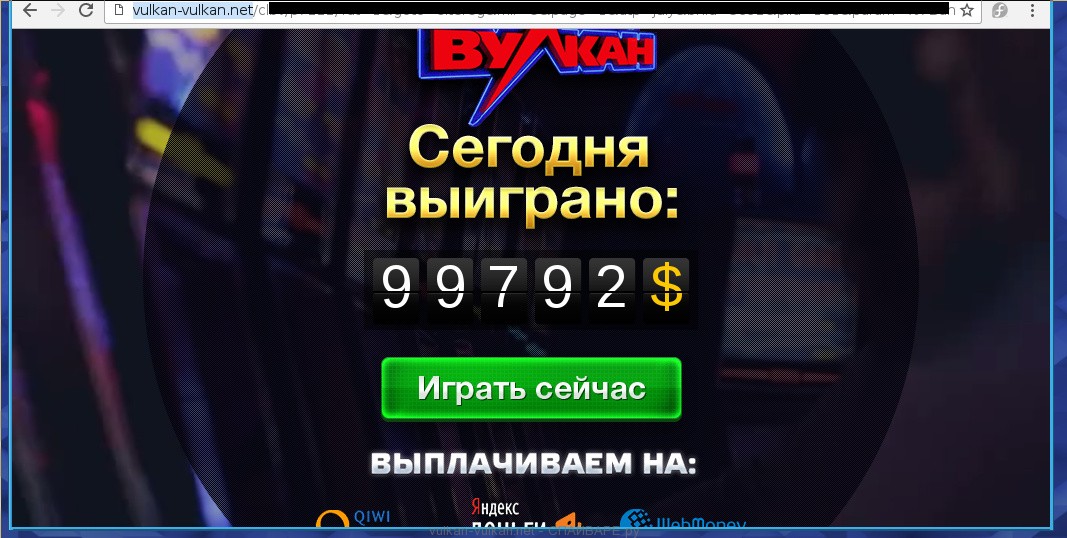
Другие симптомы заражения паразитом, показывающим vulkan-vulkan.net рекламуКак реклама vulkan-vulkan.net проникла на ваш компьютерСпособы очистки вашего компьютера от рекламы vulkan-vulkan.net
Другие симптомы заражения паразитом, показывающим vulkan-vulkan.net рекламу
- Рекламные баннеры интегрированы в сайты на которых вы точно знаете рекламы не должно быть
- Разнообразные случайные слова и фразы вставлены в ссылки
- Браузер показывает небольшие окна, которые рекомендуют обновить флеш плеер или другое программное обеспечение
- Неизвестные вам программы сами появились на компьютере
Как реклама vulkan-vulkan.net проникла на ваш компьютер
Как бы это не казалось странным, но вероятнее всего он попала на компьютер благодаря вашим действиям. Обычно подобные вредные и ненужные программы проникают на ПК, когда пользователь инсталлирует бесплатное приложение, например, менеджер закачек, торрент клиент или редактор текста. Тут всё просто, vulkan-vulkan.net паразит просто интегрирован в инсталляционный пакет таких приложений и при их инсталляции он устанавливается автоматически тоже.
Поэтому нужно всегда очень внимательны относиться к тому, что вы собираетесь загрузить с Интернета! После запуска скачанной программы, на этапе установки, внимательно читайте все сообщения. Не спешите нажимать кнопку Agree или Согласен в окне, в котором приведено пользовательское соглашение. Обязательно внимательно прочитайте его. Старайтесь при установке любых программ выбирать пункт Advanced(Custom), то есть полностью контролировать, что и куда будет инсталлировано. Таким образом вы сможете избежать проникновение на ПК потенциально ненужных и рекламных программ. И главное, никогда не устанавливаете то, чему не доверяете!
Способы очистки вашего компьютера от рекламы vulkan-vulkan.net
Самостоятельно выполнить пошаговую инструкциюОбратиться на форум за помощью в удалении рекламы vulkan-vulkan.net
Пошаговая инструкция, как удалить рекламу vulkan-vulkan.net из Хрома, Файрфокса и Интернет эксплорера
Следующая инструкция — это пошаговое руководство, которое нужно выполнять шаг за шагом. Если у вас что-либо не получается, то ОСТАНОВИТЕСЬ, запросите помощь написав комментарий к этой статье или создав новую тему на нашем форуме.
1. Удалить vulkan-vulkan.net из Chrome, Firefox и Internet Explorer, используя AdwCleaner2. Удалить рекламу vulkan-vulkan.net, используя Malwarebytes Anti-malware3. Удалить vulkan-vulkan.net рекламу в Chrome, сбросив настройки браузера4. Удалить vulkan-vulkan.net рекламу в Firefox, сбросив настройки браузера5. Удалить vulkan-vulkan.net рекламу в Internet Explorer, сбросив настройки браузера6. Удалить vulkan-vulkan.net рекламу из Хрома, Файрфокса и Интернет Эксплорера, очистив их ярлыки7. Заблокировать показ рекламы vulkan-vulkan.net и других подобных рекламных сайтов
1. Удалить vulkan-vulkan.net из Chrome, Firefox и Internet Explorer, используя AdwCleaner
AdwCleaner это небольшая программа, которая не требует установки на компьютер и создана специально для того, чтобы находить и удалять рекламные и потенциально ненужные программы. Эта утилита не конфликтует с антивирусом, так что можете её смело использовать. Деинсталлировать вашу антивирусную программу не нужно.
Скачайте программу AdwCleaner кликнув по следующей ссылке.
Скачать AdwCleaner Скачано 743160 раз(а) Версия: 7.2.1 Автор: Malwarebytes, Xplode Категория: Безопасность Дата обновления: Июль 4, 2018После окончания загрузки программы, запустите её. Откроется главное окно AdwCleaner.
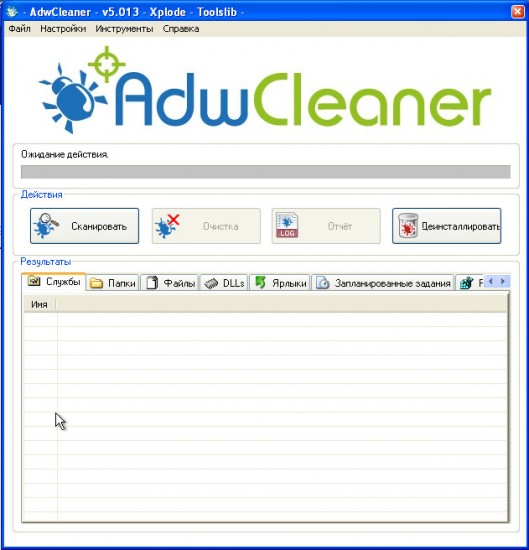
Кликните по кнопке Сканировать. Программа начнёт проверять ваш компьютер. Когда проверка будет завершена, перед вами откроется список найденных компонентов vulkan-vulkan.net и других найденных паразитов.
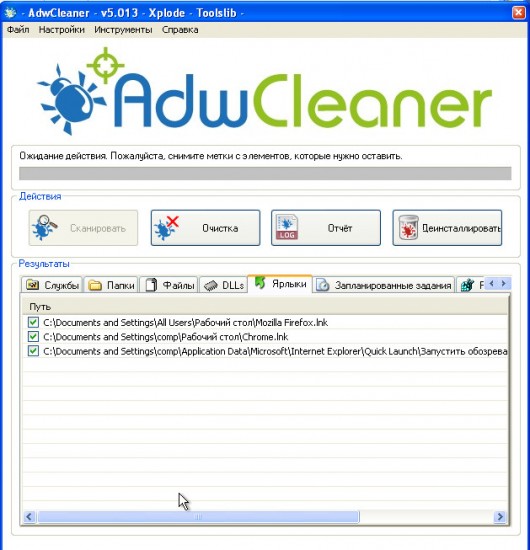
Кликните по кнопке Очистка. AdwCleaner приступ к лечению вашего компьютера и удалит все найденные компоненты зловредов. По-окончании лечения, перезагрузите свой компьютер.
2. Удалить рекламу vulkan-vulkan.net, используя Malwarebytes Anti-malware
Malwarebytes Anti-malware это широко известная программа, созданная для борьбы с разнообразными рекламными и вредоносными программами. Она не конфликтует с антивирусом, так что можете её смело использовать. Деинсталлировать вашу антивирусную программу не нужно.
Скачайте программу Malwarebytes Anti-malware используя следующую ссылку.
Скачать Malwarebytes Anti-Malware Скачано 307822 раз(а) Версия: 3.3.1.2183 Автор: Malwarebytes Категория: Безопасность Дата обновления: Ноябрь 9, 2017Когда программа загрузится, запустите её. Перед вами откроется окно Мастера установки программы. Следуйте его указаниям.
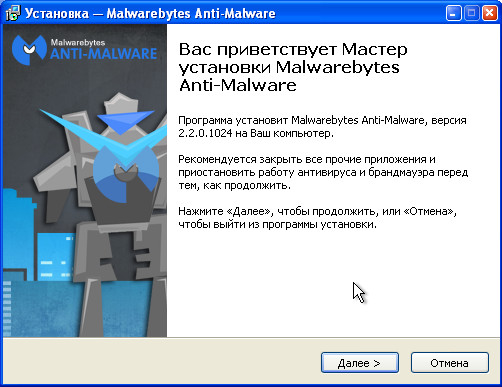
Когда инсталляция будет завершена, вы увидите главное окно программы.
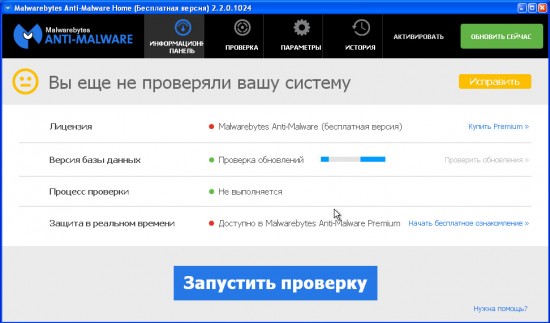
Автоматически запуститься процедура обновления программы. Когда она будет завершена, кликните по кнопке Запустить проверку. Malwarebytes Anti-malware начнёт проверку вашего компьютера.
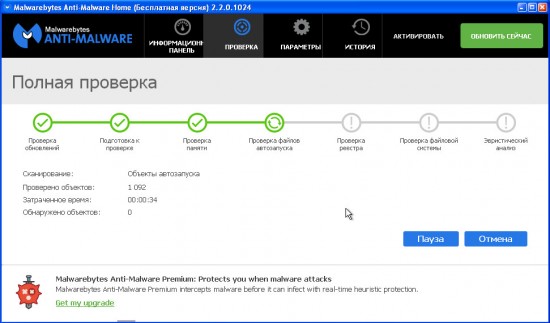
Когда проверка компьютера закончится, Malwarebytes Anti-malware покажет вам список найденных частей вредоносных и рекламных программ.
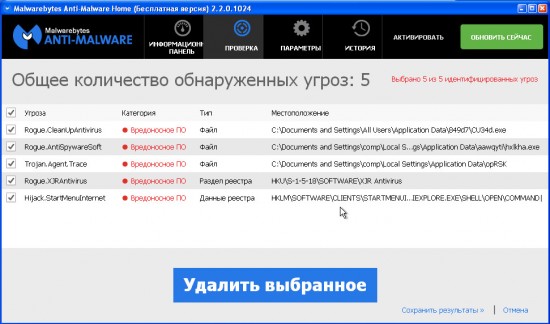
Для продолжения лечения и удаления зловредов вам достаточно нажать кнопку Удалить выбранное. Этим вы запустите процедуру удаления рекламы vulkan-vulkan.net.
3. Удалить vulkan-vulkan.net рекламу в Chrome, сбросив настройки браузера
Сброс настроек Хрома позволит удалить вредоносные расширения и восстановить настройки браузера к значениям принятым по-умолчанию. При этом, ваши личные данные, такие как закладки и пароли, будут сохранены.
Откройте главное меню Хрома, кликнув по кнопке в виде трёх горизонтальных полосок ( ). Появится меню как на нижеследующей картинке.
). Появится меню как на нижеследующей картинке.
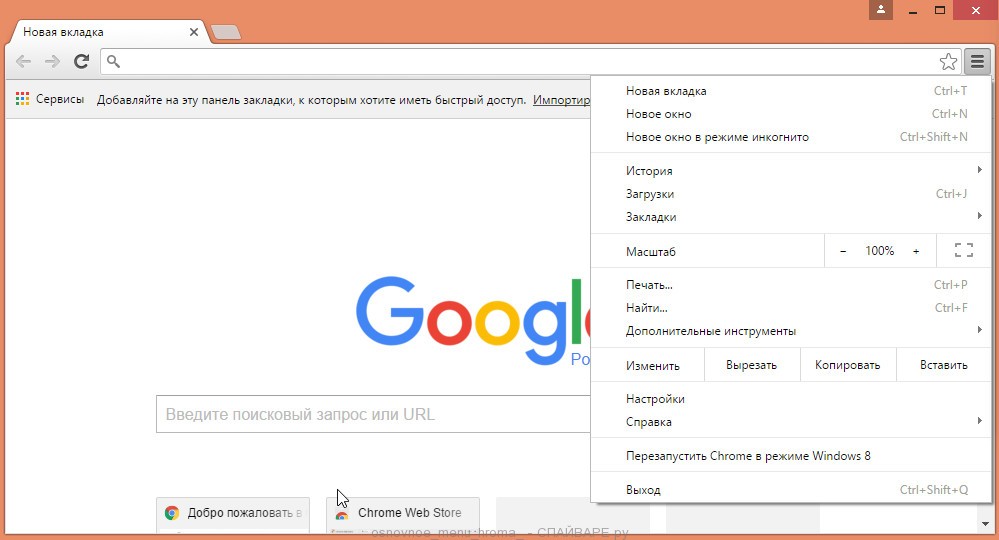
Выберите пункт Настройки. Открывшуюся страницу прокрутите вниз и найдите ссылку Показать дополнительные настройки. Кликните по ней. Ниже откроется список дополнительных настроек. Тут вам нужно найти кнопку Сброс настроек и кликнуть по ней. Гугл Хром попросит вас подтвердить свои действия.
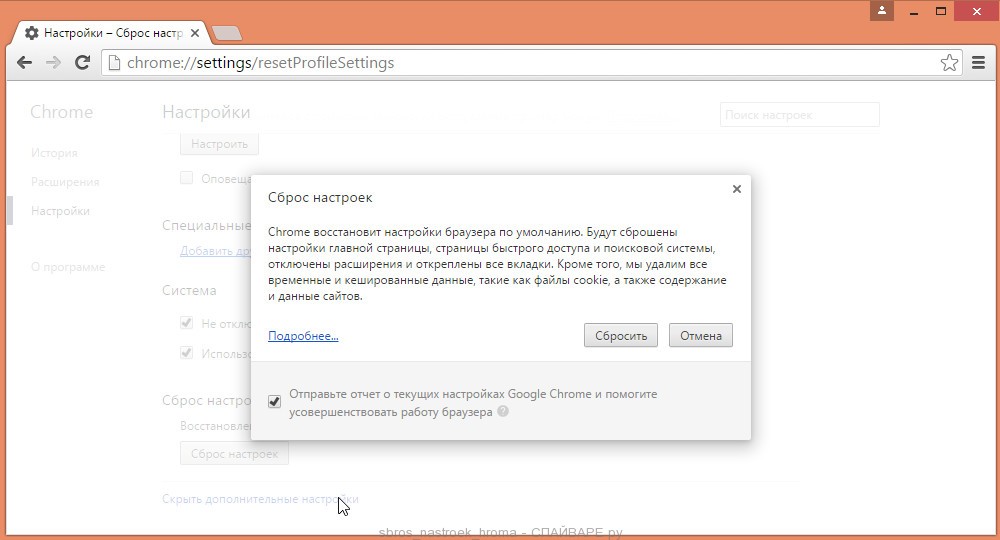
Нажмите кнопку Сбросить. После этого, настройки браузера будут сброшены к первоначальным и всплывающие окна или перенаправление на vulkan-vulkan.net будет удалено.
4. Удалить vulkan-vulkan.net рекламу в Firefox, сбросив настройки браузера
Сброс настроек Файрфокса позволит удалить вредоносные расширения и восстановить настройки браузера к значениям принятым по-умолчанию. При этом, ваши личные данные, такие как закладки и пароли, будут сохранены.
Откройте главное меню Хрома, кликнув по кнопке в виде трёх горизонтальных полосок ( ). В появившемся меню кликните по иконке в виде знака вопроса (
). В появившемся меню кликните по иконке в виде знака вопроса ( ). Это вызовет меню Справка, как показано на рисунке ниже.
). Это вызовет меню Справка, как показано на рисунке ниже.
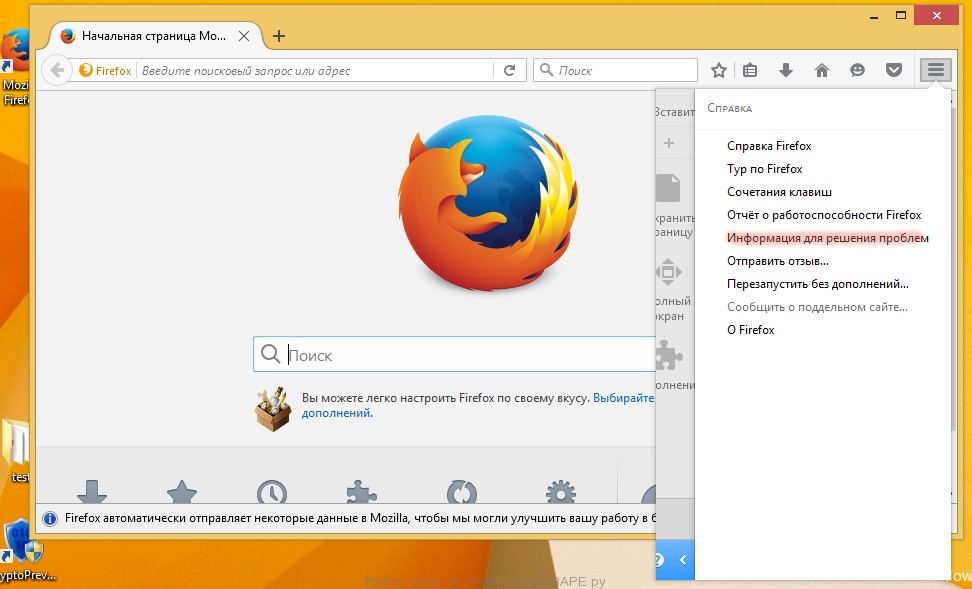
Здесь вам нужно найти пункт Информация для решения проблем. Кликните по нему. В открывшейся странице, в разделе Наладка Firefox нажмите кнопку Очистить Firefox. Программа попросит вас подтвердить свои действия.
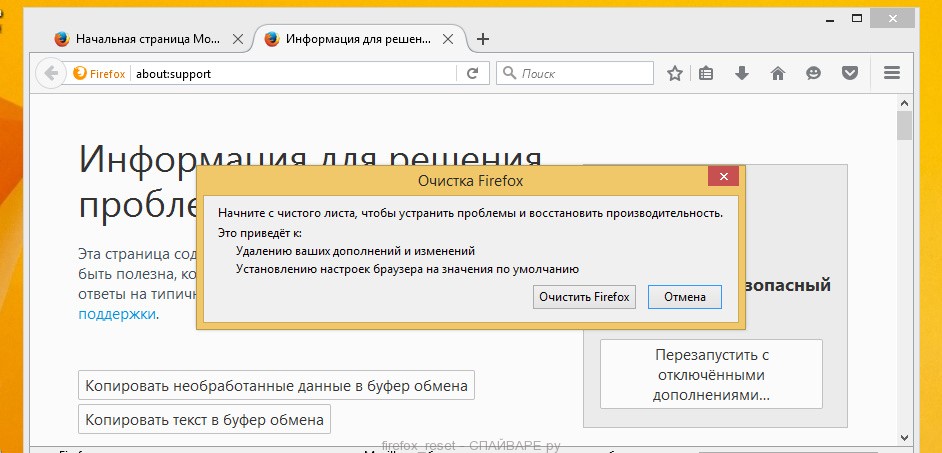
Нажмите кнопку Очистить Firefox. В результате этих действий, настройки браузера будут сброшены к первоначальным. Этим вы удалите всплывающие окна с рекламой vulkan-vulkan.net.
5. Удалить vulkan-vulkan.net рекламу в Internet Explorer, сбросив настройки браузера
Сброс настроек Интернет Эксплорера и Эджа позволит удалить вредоносные расширения и восстановить настройки браузера к значениям принятым по-умолчанию.
Откройте главное браузера, кликнув по кнопке в виде шестерёнки (![]() ). В появившемся меню выберите пункт Свойства браузера.
). В появившемся меню выберите пункт Свойства браузера.
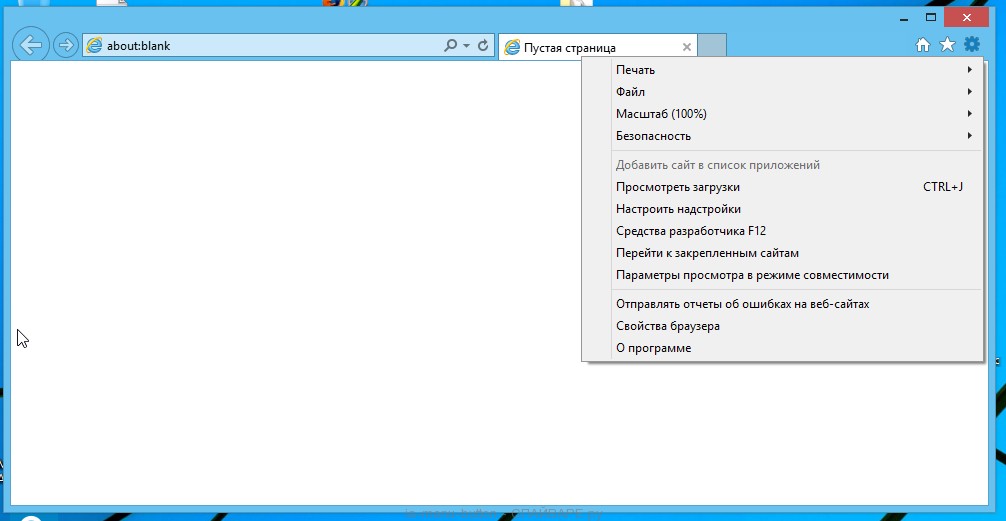
Здесь откройте вкладку Дополнительно, а в ней нажмите кнопку Сброс. Откроется окно Сброс параметров настройки Internet Explorer. Поставьте галочку в пункте Удалить личные настройки, после чего кликните кнопку Сброс.
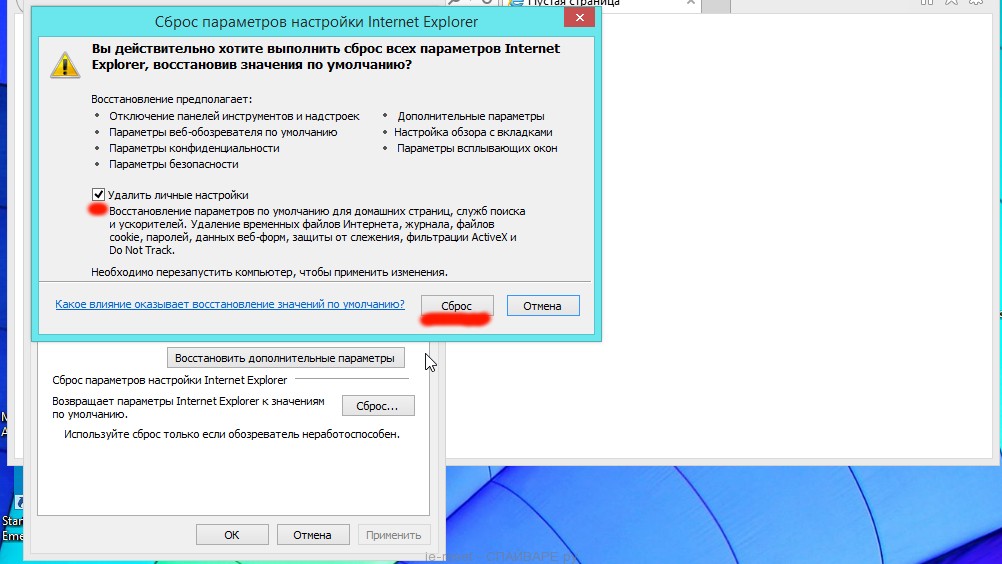
Когда процесс сброса настроек завершиться, нажмите кнопку Закрыть. Чтобы изменения вступили в силу вам нужно перезагрузить компьютер. Таким образом вы сможете избавиться от рекламы vulkan-vulkan.net.
6. Удалить vulkan-vulkan.net рекламу из Chrome, Firefox и Internet Explorer, очистив их ярлыки
При проникновении на компьютер инфекция показывающая vulkan-vulkan.net рекламу может изменить ярлыки браузеров, дописав в поле Объект http://vulkan-vulkan.net/…/. Благодаря чему, при каждом запуске браузера будет открываться рекламный сайт.
Для очистки ярлыка браузера, кликните по нему правой клавишей и выберите пункт Свойства.
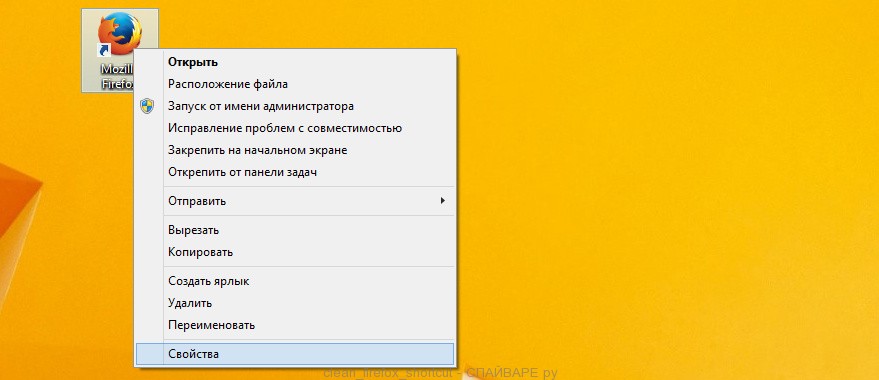
На вкладке Ярлык найдите поле Объект. Щелкните внутри него левой клавишей мыши, появится вертикальная линия — указатель курсора, клавишами перемещения курсора (стрелка -> на клавиатуре) переместите его максимально вправо. Вы увидите там добавлен текст http://vulkan-vulkan.net. Его и нужно удалить.
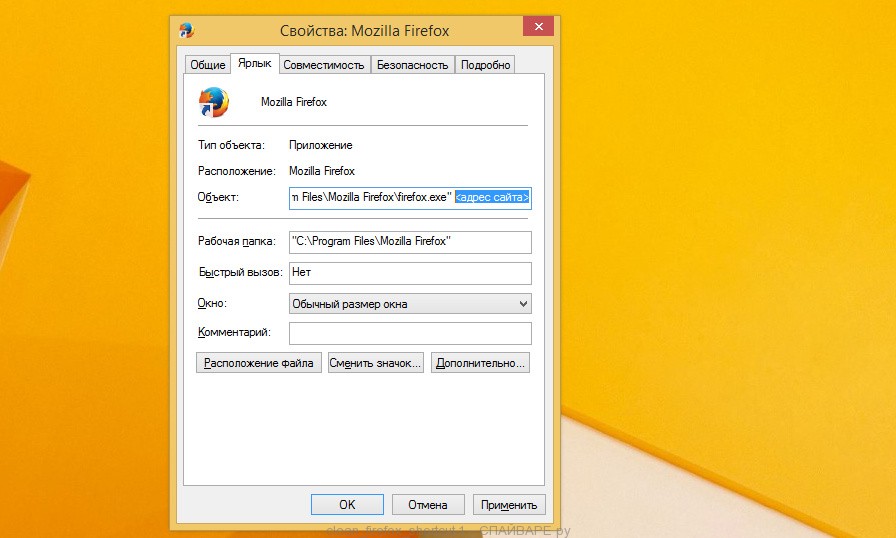
Удалив этот текст нажмите кнопку OK. Таким образом очистите ярлыки всех ваших браузеров, так как все они могут быть заражены.
7. Заблокировать показ рекламы vulkan-vulkan.net и других подобных рекламных сайтов
Чтобы повысить защиту своего компьютера, кроме антивирусной и антиспайварной программы, нужно использовать приложение блокирующее доступ к разннобразным опасным и вводящим в заблуждение веб-сайтам. Кроме этого, такое приложение может блокировать показ навязчивой рекламы, что так же приведёт к ускорению загрузки веб-сайтов и уменьшению потребления веб траффика.
Скачайте программу AdGuard используя следующую ссылку.
Скачать Adguard Скачано 142468 раз(а) Автор: © Adguard Категория: Безопасность Дата обновления: Июль 17, 2017После окончания загрузки запустите скачанный файл. Перед вами откроется окно Мастера установки программы.
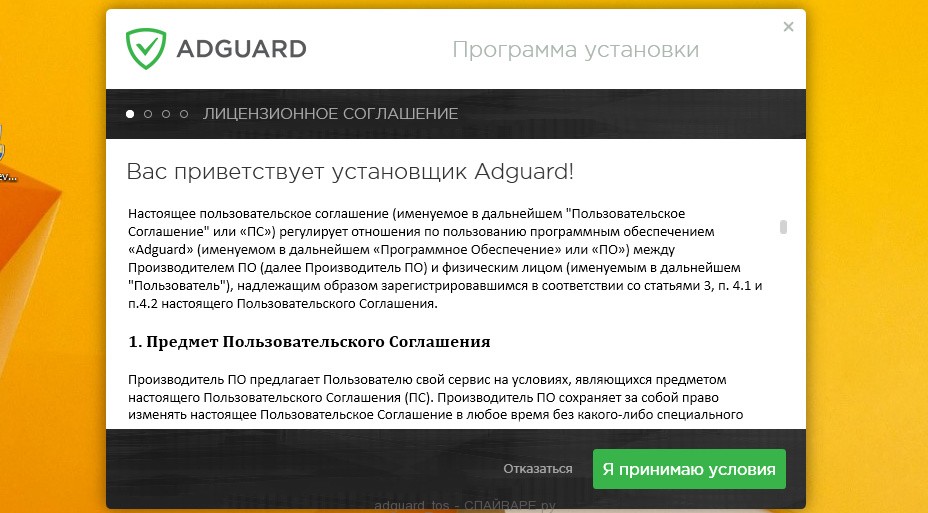
Кликните по кнопке Я принимаю условия и и следуйте указаниям программы. После окончания установки вы увидите окно, как показано на рисунке ниже.
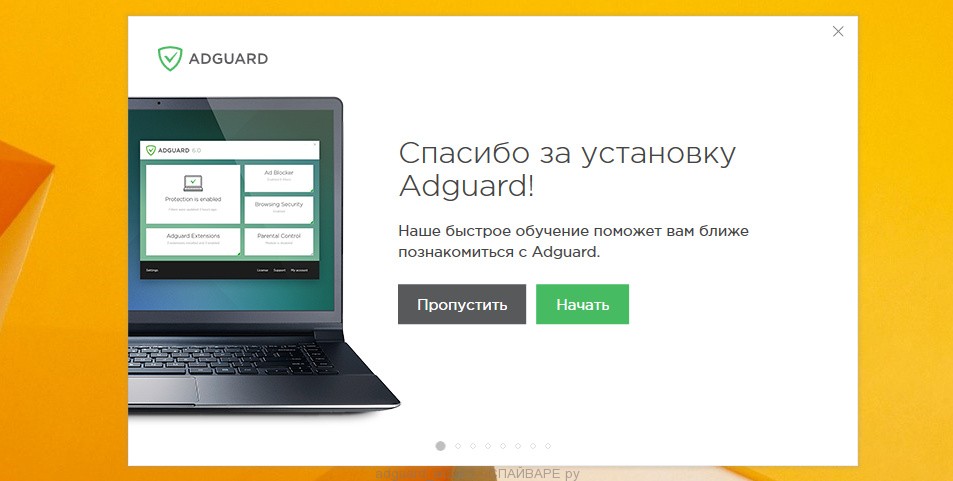
Вы можете нажать Пропустить, чтобы закрыть программу установки и использовать стандартные настройки, или кнопку Начать, чтобы ознакомиться с возможностями программы AdGuard и внести изменения в настройки, принятые по-умолчанию.
В большинстве случаев стандартных настроек достаточно и менять ничего не нужно. При каждом запуске компьютера AdGuard будет стартовать автоматически и блокировать всплывающую рекламу, сайты подобные vulkan-vulkan.net, а так же другие вредоносные или вводящие в заблуждения веб странички. Для ознакомления со всеми возможностями программы или чтобы изменить её настройки вам достаточно дважды кликнуть по иконке AdGuard, которая находиться на вашем рабочем столе.
Выполнив эту инструкцию, ваш компьютер должен быть полностью вылечен от рекламных баннеров и всплывающих окошек с сайта vulkan-vulkan.net в Google Chrome, Mozilla Firefox, Internet Explorer и Microsoft Edge. К сожалению, авторы рекламных приложений постоянно их обновляют, затрудняя лечение компьютера. Поэтому, в случае если эта инструкция вам не помогла, значит вы заразились новой версией vulkan-vulkan.net и тогда лучший вариант — обратиться на наш форум.
Для того чтобы в будущем больше не заразить компьютер, пожалуйста следуйте трём небольшим советам
- При установке новых программ на свой компьютер, всегда читайте правила их использования, а так же все сообщения, которые программа будет вам показывать. Старайтесь не производить инсталляцию с настройками по-умолчанию!
- Держите антивирусные и антиспайварные программы обновлёнными до последних версий. Так же обратите внимание на то, что у вас включено автоматическое обновление Windows и все доступные обновления уже установлены. Если вы не уверены, то вам необходимо посетить сайт Windows Update, где вам подскажут как и что нужно обновить в Windows.
- Если вы используете Java, Adobe Acrobat Reader, Adobe Flash Player, то обязательно их обновляйте вовремя.
www.spyware-ru.com
Как удалить рекламу Казино ВУЛКАН

Онлайн казино готовы использовать любые способы для продвижения своих сайтов и привлечения новых игроков. Подобные игровые сайты рекламируются у мошенников, которые устанавливают на компьютеры пользователей вредные программы — «Вирусы». Вулкан казино – один из таких сайтов, который может открываться автоматически при запуске браузера. Сегодня я расскажу несколько способов, как избавиться от подобных вирусов и удалить из браузера надоедливую рекламу.
КАК УДАЛИТЬ ВИРУС ВУЛКАН ИЗ БРАУЗЕРА
Избавиться от проблемы с автоматическим переходом при запуске браузера на страницу казино Вулкан довольно просто, и для этого необходимо выполнить следующие действия:
- Нажимаем правой кнопкой мыши на ярлык, который вы используете для запуска браузера, и выберете пункт «Свойства». Важно: необходимо нажать именно на тот ярлык, после использования которого браузер переходит на страницу казино Вулкан или другого нежелательного сайта.
- Далее необходимо посмотреть информацию, которая написана в графе «Объект». Вирус Вулкан заменяет информацию о файле, с которого производится запуск браузера. В зависимости от того, какой браузер вы используете, должно быть:
- для Google Chrome: chrome.exe
- для Opera: opera.exe
- для Firefox: firefox.exe

Ярлык должен запускать EXE файл программы, но вирус заменяет его на похожий по названию файл с другим расширением – url или bat.
В поле «Объект» вставляем путь от локального диска до файла, для запуска браузера вручную, формата «exe». В поле «Рабочая папка» вставляем тот же самый путь, в писаный выше, но с отсутствием в конце пути файла формата «exe». Такую процедуру нужно проделать с каждым браузером. Кроме этого, стоит отдельно скопировать путь «Рабочая папка» при котором браузер был парализован, и удалить эту папку. Необходимо прочистить реестр и удалить, возможно, повреждённые файлы. Это можно сделать с помощью программы CCleaner. Данный метод того как удалить решения подходит для всех браузеров, парализованных вирусом. Однако этот метод не убирает рекламу со всплывающими окнами, для полного удаления рекламы во всплывающих окнах, в каждом браузера нужно выполнить несколько простых действий. Рассмотрим пошагово действия для каждого браузера.
КАК УБРАТЬ РЕКЛАМУ ВУЛКАН В БРАУЗЕРЕ ЯНДЕКС?
Существует два способа, как убрать вылезающую рекламу вулкана в браузере Яндекс. Первый – установка дополнения Adguard. Откройте панель доступа, нажав на кнопку формой трёх полосок в верхнем правом углу браузера. Из представленного перечня нажмите «Дополнения». Выйдет отдельная вкладка в браузере. На этой вкладке найдите пункт «Без рекламы», переведите тумблер в положение «Вкл.» Второй – установка дополнительного расширения Adblock Plus. Кроме блокировки рекламы, установленное дополнение, не позволяет заходить на заражённые ресурсы. Данное расширение можно установить из интернет-магазина, предназначенного для Google Chrome. Необходимо лишь войти на сайт, в поисковике, находящемся сверху ввести «Adblock Plus» и тыкнуть клавишу «Enter». Из открывшегося перечня расширений выбираем «Adblock Plus», нажимаем кнопку «Бесплатно». Расширение само установится и запустится.
КАК УБРАТЬ РЕКЛАМУ ВУЛКАН В БРАУЗЕРЕ ОПЕРА?
Одним из способов, как избавится от казино вулкан в опере, является установка расширения «AdBlock». Для установки этого расширения, необходимо открыть главное меню. Сделать это можно кликнув на кнопку с надписью «Opera» в верхнем левом углу. Из открывшегося меню выбираем пункт «Расширения». Из открывшегося окна нажимаем на ссылку «Просмотреть галерею расширений». Из открывшегося окна в верхнем правом углу есть строка для поиска. Вписываем «AdBlock» и нажимаем «Enter». Из найденных расширений выбираем любое, но каждое хорошо по-своему, и можно установить несколько сразу. Существует ещё один способ если выскакивает реклама вулкан как убрать в браузере. Откроем то же меню, кликнув по кнопке«Opera». Из представленного списка выбираем пункт «Настройки». Откроется отдельная вкладка. Из представленного списка выбираем раздел «Сайты». И промотав страницу, найти пункт «Всплывающие окна». Выбираем пункт «Блокировать всплывающие окна». КАК ИЗБАВИТЬСЯ ОТ РЕКЛАМЫ ВУЛКАН В БРАУЗЕРЕ MOZILLA FIREFOX? Если вылезает реклама вулкан как убрать? поможет всё то же расширение «AdBlock». Но процесс установки этого расширения отличается от других. Для установки плагина от «AdBlock» для Mozilla Firefox необходимо зайти на официальный сайт разработчиков этого плагина. Причём необходимо заходить с того браузера, на который планируется установить расширение. На главной странице сайта с правой стороны нажмите кнопку «Установить для Firefox». После этого, появится запрос на разрешение установки расширения со стороннего ресурса, нажмите кнопку «Разрешить». После этого, выйдет окно, с вопросом доверять ли пользователь этому автору, нажмите кнопку «Установить сейчас». Если установка производится с официального сайты, боятся нечего. Данные способы хоть и различаются, но могут быть заменяемы, к примеру, с официального сайта «AdBlock» можно установить расширение на каждый браузер, но для большинства существуют уникальные дополнения, которые подходят только им, но значительно улучшить работу по блокировке рекламы. Представленные методы хороши как против весьма надоедливой и навязчивой рекламы казино вулкан, как и против обычной рекламы, которая подбирается каждому пользователю, соотнося его запросы из поисковых систем, так и против различных всплывающих окон.
КАК ИЗБАВИТСЯ ОТ КАЗИНО ВУЛКАН В БРАУЗЕРЕ ДРУГИМИ СПОСОБАМИ
Но существует ещё способ как удалить рекламу вулкан в браузере, с помощью сторонних программ вроде AdwCleaner скачать бесплатно AdwCleaner можно с официального сайта Advanced SystemCare, Super Optimizer и так далее. Но установка и настройка программы занимает куда больше времени, чем установка плагина или расширения. Помимо этого, плагины и расширения обновляются автоматически, а значит, новые способы вывода рекламы будут не страшны, чего нельзя сказать о программах, если их самостоятельно не обновлять.
nastroyrouter.ru
Удалить vulkan.site рекламу (Инструкция) | СПАЙВАРЕ ру
Всплывающие окна с сайтом vulkan.site в Гугл Хроме, Мозилла Файрфоксе или Интернет Эксплорере, является признаком возможного заражения вашего компьютера рекламным вирусом. Этот компьютерный паразит создан только для одного, показывать рекламу, снова показывать рекламу и ещё раз — показывать рекламу, делая это разнообразными способами, такими как текстовые объявления, всплывающие окна, рекламные ссылки в тексте сайта и так далее.

Другие симптомы заражения vulkan.siteКак паразит vulkan.site проник на ваш компьютерСпособы очистки вашего компьютера от рекламы vulkan.site
Другие симптомы заражения vulkan.site
- Рекламные баннеры интегрированы в сайты на которых вы точно знаете рекламы не должно быть
- Разнообразные случайные слова и фразы вставлены в ссылки
- Браузер показывает небольшие окна, которые рекомендуют обновить флеш плеер или другое программное обеспечение
- Неизвестные вам программы сами появились на компьютере
Как паразит vulkan.site проник на ваш компьютер
Как бы это не казалось странным, но вероятнее всего он попал на компьютер благодаря вашим действиям. Обычно подобные вредные и ненужные программы проникают на ПК, когда пользователь инсталлирует бесплатное приложение, например, менеджер закачек, торрент клиент или редактор текста. Тут всё просто, vulkan.site паразит просто интегрирован в инсталляционный пакет таких приложений и при их инсталляции он устанавливается автоматически тоже.
Поэтому нужно всегда очень внимательны относиться к тому, что вы собираетесь загрузить с Интернета! После запуска скачанной программы, на этапе установки, внимательно читайте все сообщения. Не спешите нажимать кнопку Agree или Согласен в окне, в котором приведено пользовательское соглашение. Обязательно внимательно прочитайте его. Старайтесь при установке любых программ выбирать пункт Advanced(Custom), то есть полностью контролировать, что и куда будет инсталлировано. Таким образом вы сможете избежать проникновение на ПК потенциально ненужных и рекламных программ. И главное, никогда не устанавливаете то, чему не доверяете!
Способы очистки вашего компьютера от рекламы vulkan.site
Самостоятельно выполнить пошаговую инструкциюОбратиться на форум за помощью в удалении рекламы vulkan.site
Пошаговая инструкция, как удалить рекламу vulkan.site из Хрома, Файрфокса и Интернет эксплорера
Следующая инструкция — это пошаговое руководство, которое нужно выполнять шаг за шагом. Если у вас что-либо не получается, то ОСТАНОВИТЕСЬ, запросите помощь написав комментарий к этой статье или создав новую тему на нашем форуме.
1. Удалить vulkan.site из Chrome, Firefox и Internet Explorer, используя AdwCleaner2. Удалить рекламу vulkan.site, используя Malwarebytes Anti-malware3. Удалить vulkan.site рекламу в Chrome, сбросив настройки браузера4. Удалить vulkan.site рекламу в Firefox, сбросив настройки браузера5. Удалить vulkan.site рекламу в Internet Explorer, сбросив настройки браузера6. Удалить vulkan.site рекламу из Хрома, Файрфокса и Интернет Эксплорера, очистив их ярлыки7. Заблокировать показ рекламы vulkan.site и других подобных рекламных сайтов
1. Удалить vulkan.site из Chrome, Firefox и Internet Explorer, используя AdwCleaner
AdwCleaner это небольшая программа, которая не требует установки на компьютер и создана специально для того, чтобы находить и удалять рекламные и потенциально ненужные программы. Эта утилита не конфликтует с антивирусом, так что можете её смело использовать. Деинсталлировать вашу антивирусную программу не нужно.
Скачайте программу AdwCleaner кликнув по следующей ссылке.
Скачать AdwCleaner Скачано 743160 раз(а) Версия: 7.2.1 Автор: Malwarebytes, Xplode Категория: Безопасность Дата обновления: Июль 4, 2018После окончания загрузки программы, запустите её. Откроется главное окно AdwCleaner.
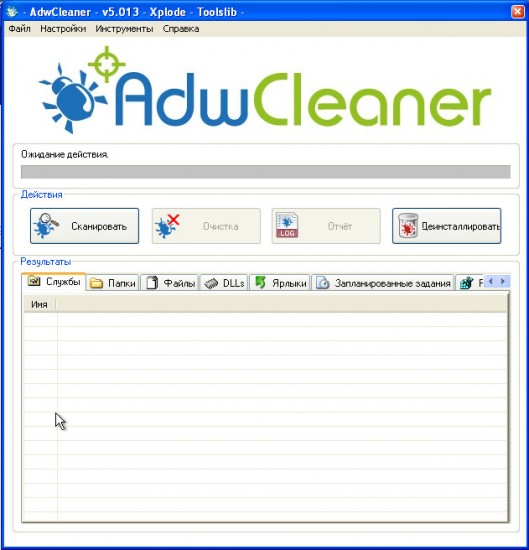
Кликните по кнопке Сканировать. Программа начнёт проверять ваш компьютер. Когда проверка будет завершена, перед вами откроется список найденных компонентов vulkan.site и других найденных паразитов.
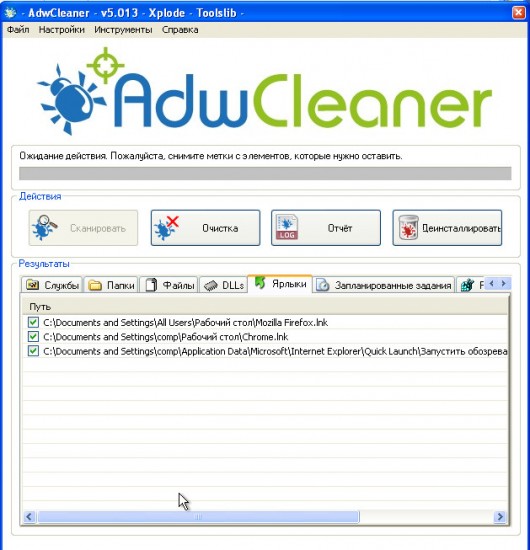
Кликните по кнопке Очистка. AdwCleaner приступ к лечению вашего компьютера и удалит все найденные компоненты зловредов. По-окончании лечения, перезагрузите свой компьютер.
2. Удалить рекламу vulkan.site, используя Malwarebytes Anti-malware
Malwarebytes Anti-malware это широко известная программа, созданная для борьбы с разнообразными рекламными и вредоносными программами. Она не конфликтует с антивирусом, так что можете её смело использовать. Деинсталлировать вашу антивирусную программу не нужно.
Скачайте программу Malwarebytes Anti-malware используя следующую ссылку.
Скачать Malwarebytes Anti-Malware Скачано 307822 раз(а) Версия: 3.3.1.2183 Автор: Malwarebytes Категория: Безопасность Дата обновления: Ноябрь 9, 2017Когда программа загрузится, запустите её. Перед вами откроется окно Мастера установки программы. Следуйте его указаниям.
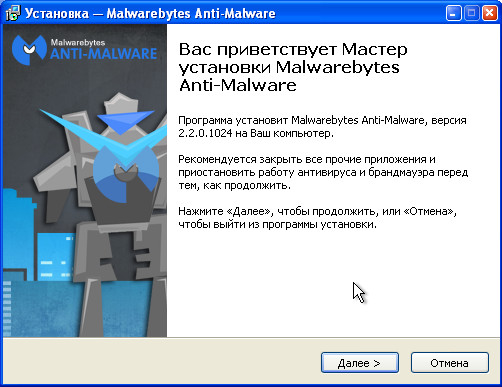
Когда инсталляция будет завершена, вы увидите главное окно программы.
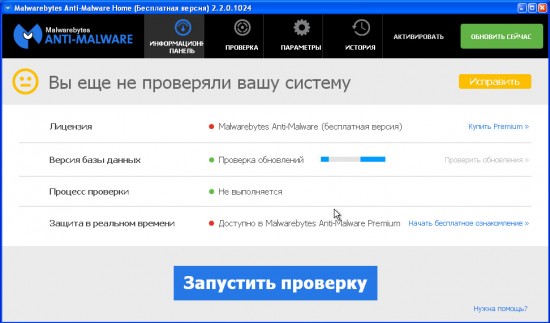
Автоматически запуститься процедура обновления программы. Когда она будет завершена, кликните по кнопке Запустить проверку. Malwarebytes Anti-malware начнёт проверку вашего компьютера.
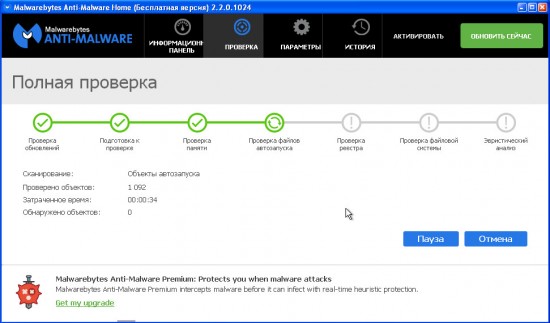
Когда проверка компьютера закончится, Malwarebytes Anti-malware покажет вам список найденных частей вредоносных и рекламных программ.
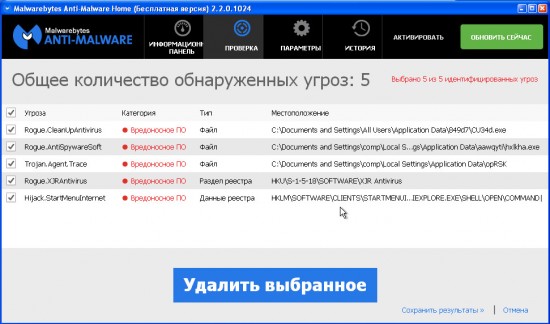
Для продолжения лечения и удаления зловредов вам достаточно нажать кнопку Удалить выбранное. Этим вы запустите процедуру удаления рекламы vulkan.site.
3. Удалить vulkan.site рекламу в Chrome, сбросив настройки браузера
Сброс настроек Хрома позволит удалить вредоносные расширения и восстановить настройки браузера к значениям принятым по-умолчанию. При этом, ваши личные данные, такие как закладки и пароли, будут сохранены.
Откройте главное меню Хрома, кликнув по кнопке в виде трёх горизонтальных полосок ( ). Появится меню как на нижеследующей картинке.
). Появится меню как на нижеследующей картинке.
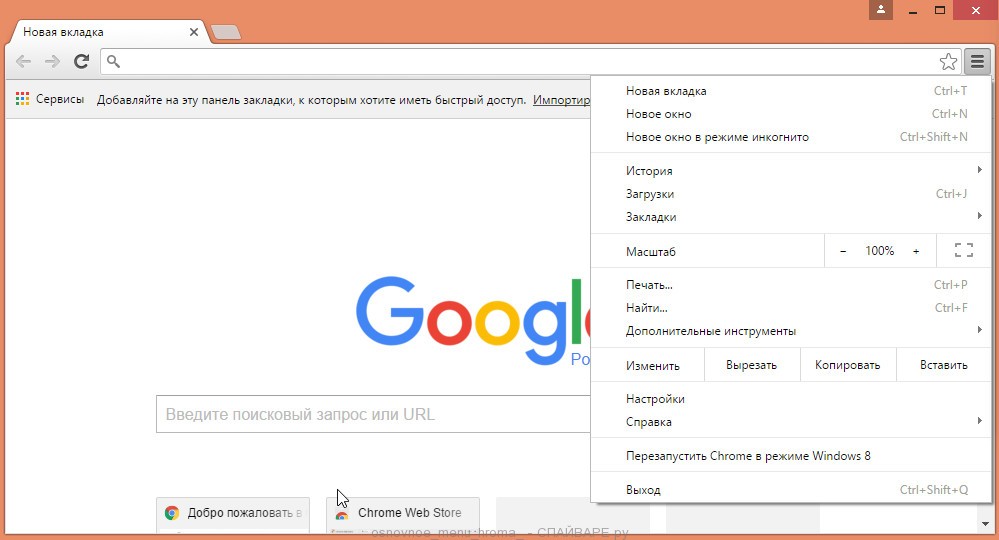
Выберите пункт Настройки. Открывшуюся страницу прокрутите вниз и найдите ссылку Показать дополнительные настройки. Кликните по ней. Ниже откроется список дополнительных настроек. Тут вам нужно найти кнопку Сброс настроек и кликнуть по ней. Гугл Хром попросит вас подтвердить свои действия.
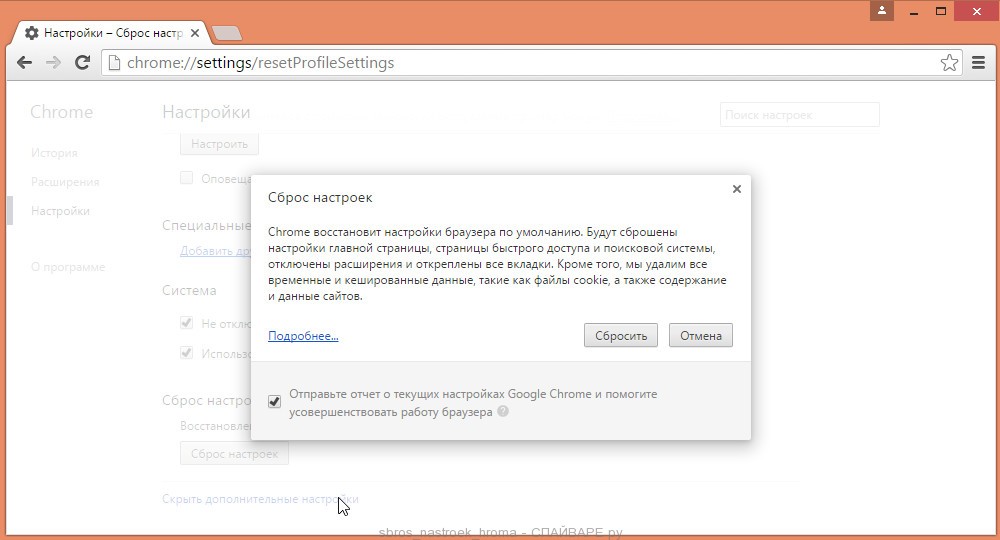
Нажмите кнопку Сбросить. После этого, настройки браузера будут сброшены к первоначальным и всплывающие окна или перенаправление на vulkan.site будет удалено.
4. Удалить vulkan.site рекламу в Firefox, сбросив настройки браузера
Сброс настроек Файрфокса позволит удалить вредоносные расширения и восстановить настройки браузера к значениям принятым по-умолчанию. При этом, ваши личные данные, такие как закладки и пароли, будут сохранены.
Откройте главное меню Хрома, кликнув по кнопке в виде трёх горизонтальных полосок ( ). В появившемся меню кликните по иконке в виде знака вопроса (
). В появившемся меню кликните по иконке в виде знака вопроса ( ). Это вызовет меню Справка, как показано на рисунке ниже.
). Это вызовет меню Справка, как показано на рисунке ниже.
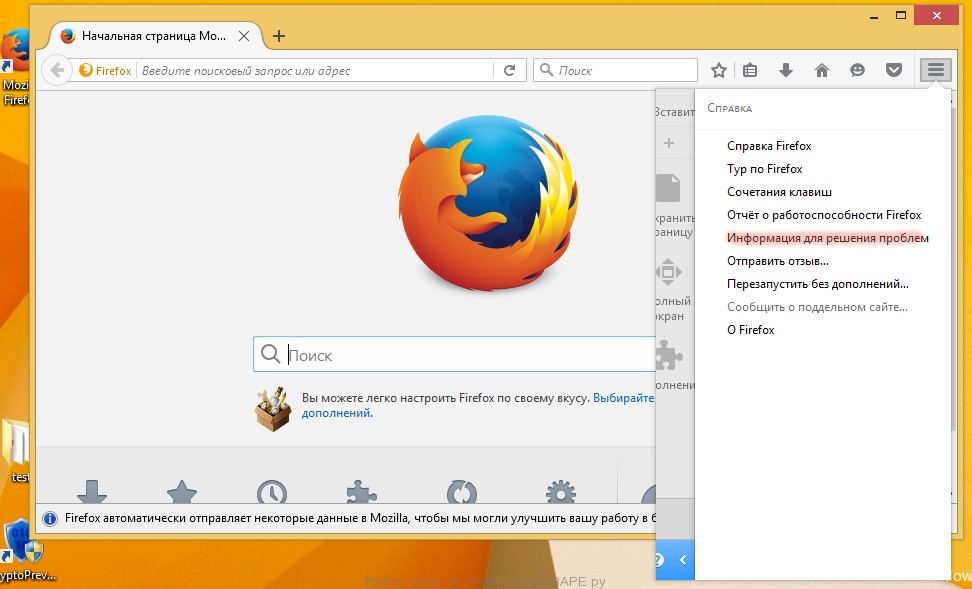
Здесь вам нужно найти пункт Информация для решения проблем. Кликните по нему. В открывшейся странице, в разделе Наладка Firefox нажмите кнопку Очистить Firefox. Программа попросит вас подтвердить свои действия.
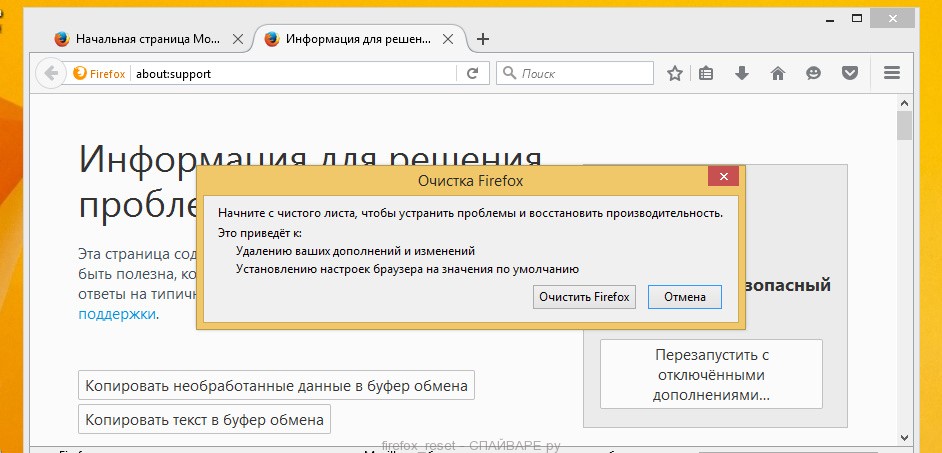
Нажмите кнопку Очистить Firefox. В результате этих действий, настройки браузера будут сброшены к первоначальным. Этим вы удалите всплывающие окна с рекламой vulkan.site.
5. Удалить vulkan.site рекламу в Internet Explorer, сбросив настройки браузера
Сброс настроек Интернет Эксплорера и Эджа позволит удалить вредоносные расширения и восстановить настройки браузера к значениям принятым по-умолчанию.
Откройте главное браузера, кликнув по кнопке в виде шестерёнки (![]() ). В появившемся меню выберите пункт Свойства браузера.
). В появившемся меню выберите пункт Свойства браузера.
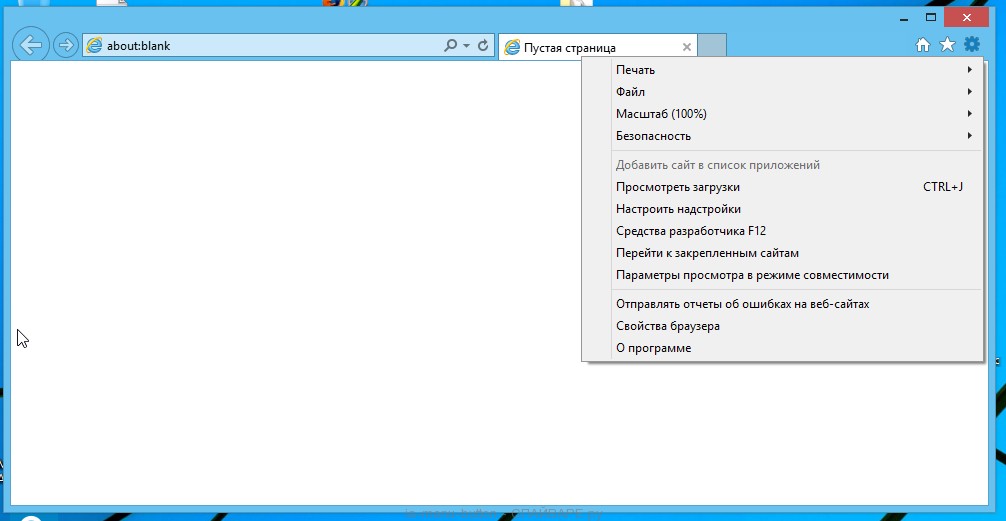
Здесь откройте вкладку Дополнительно, а в ней нажмите кнопку Сброс. Откроется окно Сброс параметров настройки Internet Explorer. Поставьте галочку в пункте Удалить личные настройки, после чего кликните кнопку Сброс.
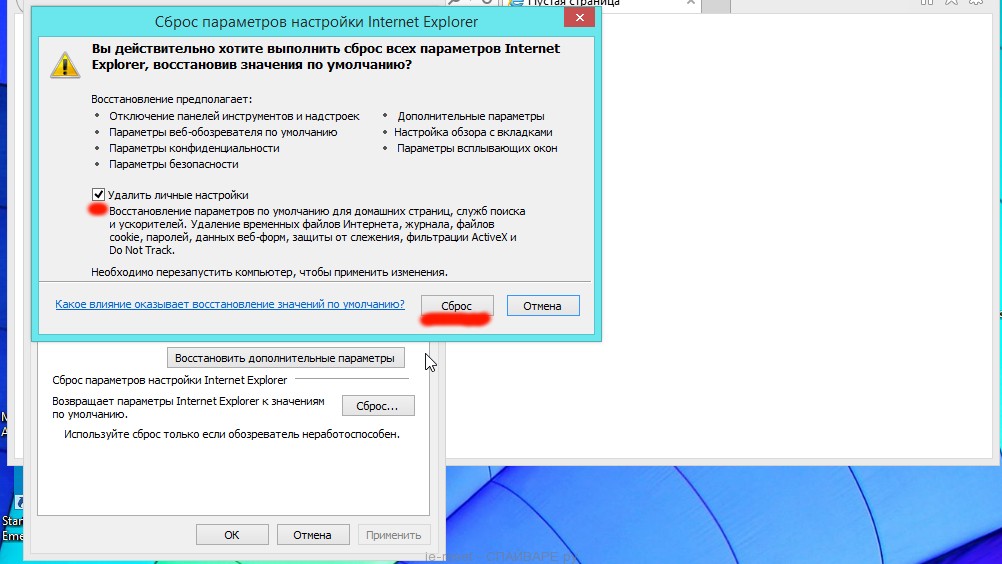
Когда процесс сброса настроек завершиться, нажмите кнопку Закрыть. Чтобы изменения вступили в силу вам нужно перезагрузить компьютер. Таким образом вы сможете избавиться от рекламы vulkan.site.
6. Удалить vulkan.site рекламу из Chrome, Firefox и Internet Explorer, очистив их ярлыки
При проникновении на компьютер инфекция показывающая vulkan.site рекламу может изменить ярлыки браузеров, дописав в поле Объект http://vulkan.site/…/. Благодаря чему, при каждом запуске браузера будет открываться рекламный сайт.
Для очистки ярлыка браузера, кликните по нему правой клавишей и выберите пункт Свойства.
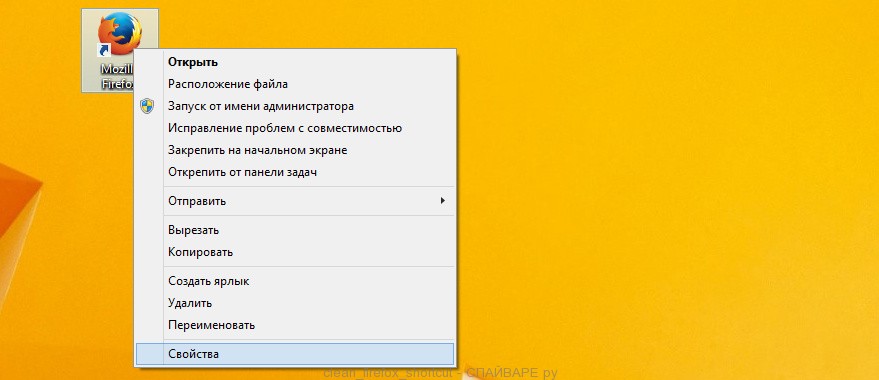
На вкладке Ярлык найдите поле Объект. Щелкните внутри него левой клавишей мыши, появится вертикальная линия — указатель курсора, клавишами перемещения курсора (стрелка -> на клавиатуре) переместите его максимально вправо. Вы увидите там добавлен текст http://vulkan.site. Его и нужно удалить.
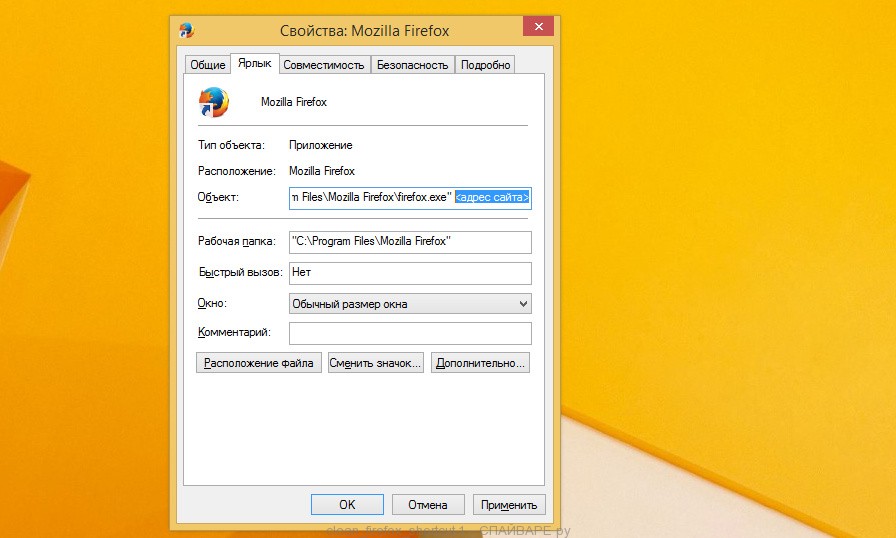
Удалив этот текст нажмите кнопку OK. Таким образом очистите ярлыки всех ваших браузеров, так как все они могут быть заражены.
7. Заблокировать показ рекламы vulkan.site и других подобных рекламных сайтов
Чтобы повысить защиту своего компьютера, кроме антивирусной и антиспайварной программы, нужно использовать приложение блокирующее доступ к разннобразным опасным и вводящим в заблуждение веб-сайтам. Кроме этого, такое приложение может блокировать показ навязчивой рекламы, что так же приведёт к ускорению загрузки веб-сайтов и уменьшению потребления веб траффика.
Скачайте программу AdGuard используя следующую ссылку.
Скачать Adguard Скачано 142468 раз(а) Автор: © Adguard Категория: Безопасность Дата обновления: Июль 17, 2017После окончания загрузки запустите скачанный файл. Перед вами откроется окно Мастера установки программы.
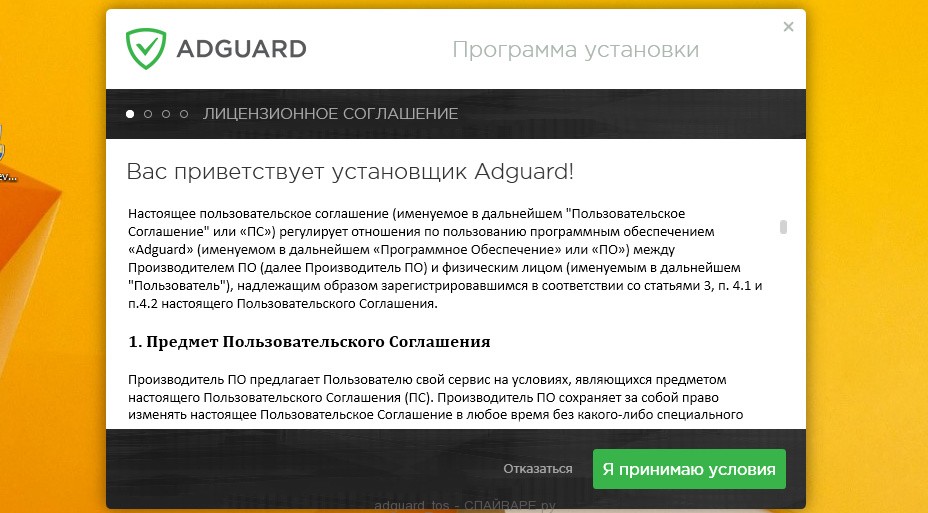
Кликните по кнопке Я принимаю условия и и следуйте указаниям программы. После окончания установки вы увидите окно, как показано на рисунке ниже.
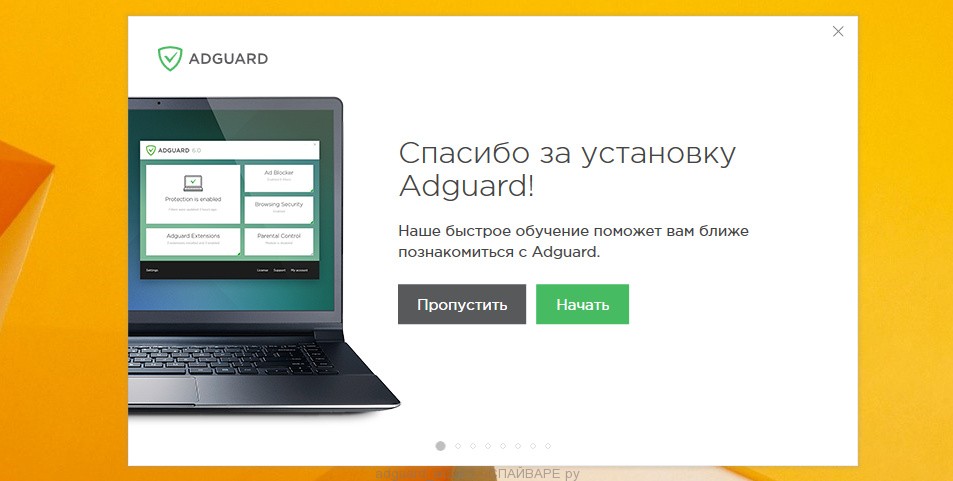
Вы можете нажать Пропустить, чтобы закрыть программу установки и использовать стандартные настройки, или кнопку Начать, чтобы ознакомиться с возможностями программы AdGuard и внести изменения в настройки, принятые по-умолчанию.
В большинстве случаев стандартных настроек достаточно и менять ничего не нужно. При каждом запуске компьютера AdGuard будет стартовать автоматически и блокировать всплывающую рекламу, сайты подобные vulkan.site, а так же другие вредоносные или вводящие в заблуждения веб странички. Для ознакомления со всеми возможностями программы или чтобы изменить её настройки вам достаточно дважды кликнуть по иконке AdGuard, которая находиться на вашем рабочем столе.
Выполнив эту инструкцию, ваш компьютер должен быть полностью вылечен от рекламных баннеров и всплывающих окошек с сайта vulkan.site в Google Chrome, Mozilla Firefox, Internet Explorer и Microsoft Edge. К сожалению, авторы рекламных приложений постоянно их обновляют, затрудняя лечение компьютера. Поэтому, в случае если эта инструкция вам не помогла, значит вы заразились новой версией vulkan.site и тогда лучший вариант — обратиться на наш форум.
Для того чтобы в будущем больше не заразить компьютер, пожалуйста следуйте трём небольшим советам
- При установке новых программ на свой компьютер, всегда читайте правила их использования, а так же все сообщения, которые программа будет вам показывать. Старайтесь не производить инсталляцию с настройками по-умолчанию!
- Держите антивирусные и антиспайварные программы обновлёнными до последних версий. Так же обратите внимание на то, что у вас включено автоматическое обновление Windows и все доступные обновления уже установлены. Если вы не уверены, то вам необходимо посетить сайт Windows Update, где вам подскажут как и что нужно обновить в Windows.
- Если вы используете Java, Adobe Acrobat Reader, Adobe Flash Player, то обязательно их обновляйте вовремя.
www.spyware-ru.com
Вылезает реклама Вулкан в браузере

Фото с сайта cafecadillac.ru
Баннеры и афиши в интернете – самый простой и прибыльный способ заработка для владельцев веб сайтов. Почти на каждом сайте встречается рекламные баннеры и надоедливые видеоролики. Дело усугубляется в случае, если сайт не особо известный. На таких ресурсах вы можете попасть под град всплывающих окон. Порой открывшаяся без вашего ведома ссылка может направить вас на площадку с вредоносными программами и вирусами.
Вечером вы пришли после работы, устали, решив отдохнуть, вы зашли на сайт посмотреть фильм или сериал, но перед каждой серией в браузере вылезает реклама Вулкан. Как её убрать и в дальнейшем обезопасить себя от такого рода надоедливых роликов, мы и расскажем в этой статье.
Что следует сделать в первую очередь
Если вы задались вопросом, как убрать всплывающую рекламу Вулкан в браузере, мы расскажем, с чего начать.
Первым делом следует обзавестись антивирусным оборудованием. Стоит обратить внимание на версии, работающие с защитой пользователя в сети. Рынок полон программ от разных производителей, поэтому вы с легкостью найдете приложение по карману. Одними из самых старых и проверенных утилит являются антивирусы от Kaspersky Lab, Nod32, Dr.Web и Avast.
В случае, если ПО у вас уже имеется, проверьте актуальность антивирусных баз. Если они устарели, немедленно обновите.
Как восстановить браузер режим по умолчанию
Даже несмотря на комплексную проверку персонального компьютера антивирусным программным обеспечением вы рискуете.
Далее мы расскажем, как навсегда убрать рекламу сайта вулкана в браузере и распрощаться с надоедливой стартовой страницей.
Важно знать
Если каждый раз вы попадаете на страницу с назойливыми предложениями – к вам попал вирус.
Не пугайтесь, он не опасный и не причинит вашей системе особого вреда. Но избавиться от него следует и чем быстрее, тем лучше.
Если у вас появилась реклама казино в браузере на начальном окне, действовать придется через ярлык интернет-обозревателя, располагающийся на рабочем столе.
Нажмите правой кнопкой мышки на него и откройте пункт «Свойства». Перейдите в раздел «Ярлык». На «здоровом», не зараженном вирусами компьютере последние слова в графе «Объект» будут chrome.exe, opera.exe, yandex.exe и тд. Главное – чтобы ярлык ссылался на приложение, а значит формат должен быть .exe.

Фото с сайта mir-tehnologiy.ru
В случае, если ваш компьютер заражен, ярлык будет ссылаться на иной файл. Формат вредоносного файла скорее всего будет .url или .bat. Если вы заметили такую ситуацию на своем девайсе, действуйте незамедлительно. Смените расширение файла, на который ориентируется ярлык, на .exe.
После проведения процедуры стартовая страница должна вернуться к исходному состоянию. В дальнейшем вы можете вручную изменить её через меню. Зайдите в настройки и в самом верху открывшейся вкладки задайте нужную вам стартовую страницу.
Итак, мы рассказали вам, как убрать казино Вулкан со стартовой страницы вашего браузера. Но что же произойдет с вредоносными объектами, на которые ранее ссылался ярлык? Расскажем, что с ними делать в следующем пункте.
Как убрать рекламу казино вулкан в браузере Хром
Итак, мы вернули браузеру вид по умолчанию и убрали назойливую стартовую страницу. Но не стоит забывать, что вредоносные программы все еще на вашем компьютере и никуда не делись. Разберемся, как их удалить.

Фото с сайта fb.ru
Первым делом стоит открыть папку с расположением браузера. Для этого либо повторяем вышеописанные действия и идем в «Свойства» – «Ярлык» и нажимаем кнопку «Расположение файла», либо если у вас последние версии Windows жмем правой кнопкой на ярлык и сразу вверху видим аналогичную кнопку.

Фото с сайта fb.ru
Далее мы попадаем в папку с местоположением файла .exe. Аккуратно посмотрите на файлы, находящиеся в папке. Если у вас был вирус, то файлов под именем «chrome» у вас будет несколько. Здесь следует внимательно присмотреться к их типам.. Оригинальным и необходимым для запуска будет «chrome.exe». Понять это можно по надписи «приложение» в графе «Тип файла». Все остальные программы и скрипты под именем «chrome» следует немедленно удалить.
Как убрать рекламу вулкан в Яндекс.браузере
На данный момент существуют два решения как убрать рекламу казино в браузере от компании Яндекс.
Первый – самый простой. Очистка от рекламы заключается в инсталляции дополнительного расширения AdBlock. Вы найдете дополнительное расширение на веб сайте компании, либо в интернет-магазине гугл хрома. Дело в том, что собственного магазина с расширениями у отечественного браузера нет, а построен он на платформе «хрома». Соответственно, почти все расширения и программы, предназначенные для американского браузера, совместимы с аналогичной программой от Яндекса. Либо погуглив «adblock», перейдите по первой ссылке и скачайте расширение. Далее следуйте инструкциям.
Второй – установка стороннего дополнения AdGuard. Для этого потребуется зайти в меню браузера (3 горизонтальные полосы справа в верхнем углу) и нажать на «Дополнения». Откроется новая вкладка, в которой следует переключить режим «Без рекламы» в позицию «Включен».
Как убрать выскакивающую рекламу казино Вулкан в браузере Опера

Фото с сайта Бизнес портал Москвы
Так же как и в первом случае существует два решения.
- Первый – все тот же Adblock Plus. Для установки расширения проследуйте в меню, расположенное в правом верхнем углу окна. Зайдите в пункт «Расширения». Там вы найдете кнопку, позволяющую ознакомиться со всем ассортиментом программ. В поиске введите «AdBlock Plus» после чего нажмите «Установить». Остальное сделает сама программа.
- Второй способ заключается в блокировке сайта Вулкана в настройках самого браузера. Для этого зайдите в меню, пункт «Настройки». Далее проследуйте в раздел «Сайты». В нем вы найдете список сайтов, доступ к которым запрещен. Внесите адрес надоедливого казино в реестр, чтобы навсегда убрать всплывающую рекламу из вашего интернет-проводника.
Как убрать всплывающую рекламу казино вулкан в браузере Firefox
Пользователям браузера от фирмы Mozilla доступен лишь один выход, как избавиться от выскакивающей рекламы. Тот же, что и доступен для прочих интернет-клиентов – Adblock Plus. Но есть один нюанс.
Устанавливается расширение не прежде описанным методом. Для установки потребуется зайти на сайт AdBlock. Стоит отметить, что заходить и скачивать программу следует с браузера, на который вы хотите ее установить. На веб сайте находится кнопка «Установить для вашего браузера». Далее потребуется согласие на установку. После скачивания следуйте инструкциям в открывшемся установщике.
Как убрать рекламу казино в браузере, используя сторонние программы
На рынке присутствуют утилиты, которые изначально не дадут подцепить компьютеру вредоносный объект или очистят его от уже имеющихся.
- Если на вашем ПК установлено несколько интернет-обозревателей и каждый из них заражен, то вам стоит обратить внимание на Dr.Web CureIt. Программа абсолютно бесплатная и очистит компьютер от вредоносной рекламы и баннеров.
- Следующая утилита – CCleaner. Она также находится в свободном доступе и скачивание бесплатно. С помощью этого софта вы без труда удалите назойливую рекламу и избавитесь от баннеров. Приятным дополнением станет то, что программа также умеет чистить реестр и удалять лишний «мусор» с персонального компьютера.
- Также на рынке присутствует не особо известная, но полезная программа Ad Muncher. С помощью этой бесплатной утилиты пользователь без труда избавится от надоедливой рекламы и вредоносных баннеров.

Фото с сайта Скачать Рингтон
Вредоносен ли вирус казино Вулкан
По своей сути, рекламный вирус казино – всего лишь пиар ход для привлечения внимания к сайту. Ведь после распространения подобного рода баннеров количество игроков на сайте Вулкана увеличилось в геометрической прогрессии.
Сам по себе вирус не принесет особого вреда компьютеру. Навязчивая реклама и баннеры не спалят видеокарту или материнскую плату. Но наличие вредоносных файлов вроде тех, которые мы описали, с обновлением сможет считывать ваши персональные данные, пароли от сайтов и тд. Так что наличие любого вируса, будь то обычный баннер или троян опасно для вашего компьютера и для сохранения конфиденциальности.
Обратите внимание
Как только вы заметите симптомы вируса – немедленно следуйте всем описанным инструкциям.
В статье мы описали методы борьбы с назойливой рекламой казино Вулкан и прочих вредоносных сайтов. Ознакомившись с инструкцией, вы без проблем сможете удалить баннер, вирус или вернуть стартовую страницу самостоятельно.
Для того, чтобы ваш компьютер оставался защищенным, советуем установить антивирусное программное обеспечение и следить за ссылками на сайты, по которым вы переходите.
pro100security.ru
Как удалить вулкан из браузера?
Очень многие пользователи жаловались на то, что их компьютер и браузер в последнее время стали сильно тормозить. После установки определенных приложений из непроверенных источников, можно подхватить вирус, который очень быстро распространяется на всю систему, в первую очередь на браузеры. Дополнительные приложения казино «вулкан» насолили уже очень многим, но удалить это приложение не так-то просто. Поэтому возникает вопрос: как убрать вулкан из браузера и компьютера так, чтобы он больше не появлялся в системе?
Удаление вулкана из системы
Прежде чем пытаться удалить плагины из браузеров, важно отключить их и удалить из вашей операционной системы. Если пытаться сначала удалить только плагины, то с последующим запуском ОС или браузера, они восстановятся. Но как удалить приложение «Вулкан» из ОС?
- Сперва нужно скачать себе программу-деинсталлятор. Такие программы подчистую удаляют любые приложения, скачанные на ваш компьютер или ноутбук. В интернете можно найти массу программ-деинсталляторов, однако, мы рекомендуем воспользоваться надежным и качественным Revo Uninstaller. Его преимущество заключается в том, что он способен обнаружить не только установленные на вашем устройстве программы, но и все скопированные файлы и папки, и удалить их.
- В программе Revo Uninstaller удаляем все программы, в названии которых встречается Вулкан. Их может быть разное количество, которое зависит от того, какой файл и откуда вы скачивали. Вместе с автоматическим удалением важно провести и ручную деинсталляцию. Для этого заходим в «Поиск» и вводим запрос «Вулкан». Удаляем абсолютно все данные, которые найдем.
- Бывают случаи, когда некоторые файлы не удаляются. Причин для этого может быть масса. В таком случае вам нужно скачать программу Unlocker, которая способна удалять даже защищенные файлы. Кроме того, эта программа сможет указать вам, где используется тот или иной файл. Для того, чтобы удалить папку или файл с помощью Unlocker, нужно правой кнопкой мыши кликнуть на нем, навести на пункт «Unlocker» и выбрать желаемое действие.
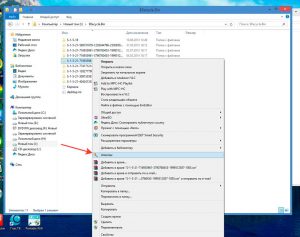
- После деинсталляции, Revo Uninstaller предложит вам стереть все данные и ключи из реестра. Для того, чтобы сделать это, нужно выбрать все, подсвеченное жирным шрифтом и нажать «Удалить».
- После этого проведите еще одну проверку. Файлов может и не быть, если всё было сделано правильно, но если некоторые компоненты приложения остались, тогда удаляйте их без раздумий. После всех этих действий нужно перезагрузить компьютер. После этого вам нужно будет удалить остатки «Вулкана» из браузера.
Удаление Вулкан из Google Chrome
Сперва нужно удалить старый ярлык браузера с рабочего стола.
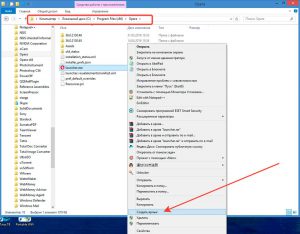 Далее заходим в папку Google Chrome и создаем новый ярлык, который перемещаем на рабочий стол. Часто бывает, что заражен сам ярлык, а точнее изменен путь к файлу браузера, на который ссылается ярлык, находящийся на рабочем столе, поэтому лучше обезопаситься. Далее открываем сам Google Chrome, заходим в настройки, потом «Расширения». Среди расширений удаляем Вулкан, а также все те, которые незнакомы. Разумеется, Google Docs или подобные вещи желательно оставить, удаляйте только то, чего не знаете. После этого желательно перезагрузить браузер. После следующего запуска на вашем устройстве не будет посторонних приложений от «Вулкана».
Далее заходим в папку Google Chrome и создаем новый ярлык, который перемещаем на рабочий стол. Часто бывает, что заражен сам ярлык, а точнее изменен путь к файлу браузера, на который ссылается ярлык, находящийся на рабочем столе, поэтому лучше обезопаситься. Далее открываем сам Google Chrome, заходим в настройки, потом «Расширения». Среди расширений удаляем Вулкан, а также все те, которые незнакомы. Разумеется, Google Docs или подобные вещи желательно оставить, удаляйте только то, чего не знаете. После этого желательно перезагрузить браузер. После следующего запуска на вашем устройстве не будет посторонних приложений от «Вулкана».
Удаление Вулкан из Оперы
Удалите ярлык Оперы с рабочего стола и создайте его вновь.
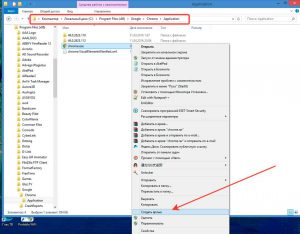 Следует подчеркнуть, что это очень важная операция, так как ярлык может содержать в себе исполнительный файл браузера вместе с установкой другого приложения от Вулкан. Это может привести к тому, что все ваши предыдущие действия были бесполезны, поэтому обязательно удалите и создайте ярлык заново. Включаем Оперу и заходим в пункт «Меню». Там выбираем «Расширения», а дальше «Менеджер Расширений». Внимательно пройдитесь по всем пунктам, которые содержатся в этом списке, и удалите те, которые вы не устанавливали или не знаете, зачем они. Также не забудьте удалить любые упоминания «Вулкана» с вашего браузера, так как при следующем запуске браузера он может вновь модифицировать (заразить) ярлык. Далее важно выполнить перезагрузку перед тем, как вновь использовать браузер. После следующего запуска стоит проверить, удалены ли расширения. Если да, тогда поздравляем! Вулкан и все его составляющие удалены с вашего устройства.
Следует подчеркнуть, что это очень важная операция, так как ярлык может содержать в себе исполнительный файл браузера вместе с установкой другого приложения от Вулкан. Это может привести к тому, что все ваши предыдущие действия были бесполезны, поэтому обязательно удалите и создайте ярлык заново. Включаем Оперу и заходим в пункт «Меню». Там выбираем «Расширения», а дальше «Менеджер Расширений». Внимательно пройдитесь по всем пунктам, которые содержатся в этом списке, и удалите те, которые вы не устанавливали или не знаете, зачем они. Также не забудьте удалить любые упоминания «Вулкана» с вашего браузера, так как при следующем запуске браузера он может вновь модифицировать (заразить) ярлык. Далее важно выполнить перезагрузку перед тем, как вновь использовать браузер. После следующего запуска стоит проверить, удалены ли расширения. Если да, тогда поздравляем! Вулкан и все его составляющие удалены с вашего устройства.
Итог
Чтобы больше не заражаться подобным вирусом, постарайтесь не скачивать файлы из непроверенных источников или же обзаведитесь надежным антивирусом. Для этих целей отлично подойдет Kaspersky Internet Security, который пресечет любые попытки внедриться в вашу систему или прочитайте обзор «Обзор лучших антивирусов или какой антивирус выбрать?«.
softic.ru
Постоянно выскакивает казино вулкан: как убрать
 Иногда приложение для устранения угроз вредоносных программ самостоятельно не может устранить некоторые проблемы. Одной из них является появление на странице браузера окна «Казино Вулкан» и избавиться от него просто закрыв нельзя. Если постоянно выскакивает этот вирусный баннер, то ниже приведены существующие методы, как его убрать.
Иногда приложение для устранения угроз вредоносных программ самостоятельно не может устранить некоторые проблемы. Одной из них является появление на странице браузера окна «Казино Вулкан» и избавиться от него просто закрыв нельзя. Если постоянно выскакивает этот вирусный баннер, то ниже приведены существующие методы, как его убрать.
С чего начать?
Если отсутствует, то следует установить антивирусную программу на компьютер. Если уже имеется, то проверить и по необходимости выполнить обновление антивирусных баз.
Для полного избавления от вредоносного рекламного приложения, необходимо удалить файлы и дополнения с именем Казино вулкан, а также ключи его реестра.
Предупреждение
Эта вредоносное приложение способно восстанавливаться. Поэтому, даже после удаления вирусного ПО и его дополнений в браузере, если в компьютере останутся ключи, то все выполненные действия окажутся бесполезными.
Требуется полностью очистить от следов вируса реестр, но при ручном вмешательстве в случае даже маленькой ошибки потребуется новая инсталляция Windows, иначе постоянно будут появляться ошибки.
Изменение главной страницы браузера
Появление рекламного баннера казино вулкан — это следствие попадания в компьютер вредоносной вирусной программы. Закрытие браузера не приносит пользы, т.к. реклама казино появляется вновь при открытии стартовой страницы.
Убрать из браузера рекламу казино Вулкан необходимо через файл «.exe». Сначала требуется на ярлыке вулкана, который расположен на рабочем столе кликнуть правой кнопкой и вызвать «Свойства». Далее войти в закладку «Ярлык», где в строке «Объект» будет написано имя файла «.exe», но не «.bat».
 В этом случае страница браузера работает нормально, т.е. главная страница осталась прежней. В противном случае после имени отображается название постороннего ресурса.
В этом случае страница браузера работает нормально, т.е. главная страница осталась прежней. В противном случае после имени отображается название постороннего ресурса.
 Поэтому антивирусник и не определяет рекламу казино вулкан как угрозу. Конечно, для ПК это казино не принесет значительный ущерб, однако пользователю будет не приятно постоянно созерцать картинку вулкана занимающую половину дисплея компьютера.
Поэтому антивирусник и не определяет рекламу казино вулкан как угрозу. Конечно, для ПК это казино не принесет значительный ущерб, однако пользователю будет не приятно постоянно созерцать картинку вулкана занимающую половину дисплея компьютера.
Как убрать рекламу вручную?
Надо снова выполнить, описанные действия в предыдущем абзаце, войдя в «Свойства» ярлыка казино вулкан кликнуть на «Расположение файла». Потом кликнуть правой кнопкой «Приложение» и нажать на «Создать ярлык», который разместить на рабочем столе. Теперь осталось удалить ярлык, в котором в строке «Объект» имя имеет в конце ссылку на казино вулкан. Эти действия позволят убрать рекламу из браузера.
Во всех браузерах необходимо проанализировать перечень дополнительно установленных утилит, например, торрентов, средств для скачивания файлов, специальных приложений блокираторов, патчей для игр и т.п. Требуется удалить не используемые пользователем утилиты.
Потом выполнить очистку «hosts» на C:\Windows\System32\drivers\etc от лишних строк. Следует войти в него через стандартную программу «блокнот» и избавиться от всех нижних строк, у которых в начале стоит «#». Далее требуется перезагрузить компьютер.
Как убрать рекламу используя программы?
Лучшим вариантом является инсталляция специализированных приложений, благо их существует значительное количество. Необходимо отметить, что эти программы иногда не допускают на страницы, которые с виду «безвредные».
В случае если на компьютере работает не один браузер и баннер выскакивает на всех, то следует воспользоваться свободно распространяемой утилитой для борьбы с вирусными ПО «Dr.Web CureIt». Это приложение также успешно может избавлять от рекламных вирусных баннеров.
 Далее воспользоваться программой «ccleaner», применяемой для оптимизации работы операционной системы. Это приложение удалит не только вирусные рекламы подобные Вулкану, но и избавит компьютер от накопившихся «мусорных» файлов, очистит реестр от следов вирусного программного обеспечения и наличия вредоносных веток данных.
Далее воспользоваться программой «ccleaner», применяемой для оптимизации работы операционной системы. Это приложение удалит не только вирусные рекламы подобные Вулкану, но и избавит компьютер от накопившихся «мусорных» файлов, очистит реестр от следов вирусного программного обеспечения и наличия вредоносных веток данных.
 Можно воспользоваться приложением «Ad Muncher», которая способна ликвидировать вредоносные баннеры.
Можно воспользоваться приложением «Ad Muncher», которая способна ликвидировать вредоносные баннеры.
 Рекомендуется все браузеры обеспечить «блокировщиком рекламы», например, «AdBlock». Данная утилита избавляет от навязчивых выскакивающих баннеров и не допускает открытие вирусных страниц в интернете.
Рекомендуется все браузеры обеспечить «блокировщиком рекламы», например, «AdBlock». Данная утилита избавляет от навязчивых выскакивающих баннеров и не допускает открытие вирусных страниц в интернете.
Дополнительные возможности выскакивания рекламных баннеров
В случаях, когда реклама казино «Вулкан» занимает значительную площадь экрана и есть специальный ярлычок для посещения его страницы, то вероятно пользователь был зарегистрирован на сайте и согласился с условиями пользовательского соглашения. Следует внимательно прочитывать предлагаемые пункты правил, где показаны изменения в браузере. Потребуется в первую очередь удалить страницу пользователя из казино.
Заключение
Применение вышеуказанных рекомендаций позволит удалить окно рекламы Казино Вулкан, а также исключить возможность дальнейших заражений ПК подобным вирусным контентом.

nastrojkin.ru
удалить навсегда. Как бороться с вирусным ПО?
Практически каждый интернет-пользователь сталкивался с вирусным ПО. Оно может подменить домашнюю страницу вашего браузера или заполонить его постоянно выскакивающими окнами, нажимая на которые вы будете попадать на определенные сайты. Подцепить подобный вирус довольно просто: достаточно перейти на один из сайтов-ловушек, коих в сети великое множество. Если у вас не установлен антивирус, то во время интернет-серфинга на ваш компьютер почти наверняка проникнет вредоносное ПО. Но есть и хорошая новость. На примере одной вирусной программы вы поймете, как бороться со всеми остальными. И в качестве примера вы сейчас узнаете, как удалить такую рекламу, как бесплатное казино "Вулкан".

Вступление
Вы заходите в интернет, и вместо привычной стартовой страницы вам вдруг открывается "Вулкан"-казино. Как убрать это? Главное – не спешите удалять и переустанавливать браузер. Необязательно также полностью переустанавливать систему: это, конечно, поможет, но проблему можно решить гораздо быстрее.  Как вообще эти вирусы действуют? Когда вирус проникает на компьютер, он создает свой файл, подменяющий ярлык браузера на рабочем столе. Теперь всякий раз, как вы будете выходить в интернет, вредоносный файл будет перенаправлять вас на нужный ему сайт.
Как вообще эти вирусы действуют? Когда вирус проникает на компьютер, он создает свой файл, подменяющий ярлык браузера на рабочем столе. Теперь всякий раз, как вы будете выходить в интернет, вредоносный файл будет перенаправлять вас на нужный ему сайт.
Обычно такие вирусы влияют на параметры всех браузеров, установленных на вашем ПК, то есть лечить нужно каждый из них. Для разных браузеров – разный подход, поэтому обо всем по отдельности.
Google Chrome
Итак, при запуске Chrome вы попадаете на "Вулкан"-казино. Удалить его можно так.
Перейдите на "Рабочий стол", кликните правой кнопкой по иконке браузера и откройте «Свойства». Во вкладке «Ярлык» обратите внимание на строку «Объект», где прописан путь к файлу: сотрите все, что написано после \chrome.exe, если там что-то есть.
Бывает, что chrome.exe указан в строке с расширением .bat. Из этого следует, что исполняемый файл заменен вирусным ПО для постоянного перехода на «Вулкан Казино». Удалить его просто: жмите «Расположение файла» и удаляйте chrome.bat. Нормальный ярлык браузера вы найдете в папке Application. Папка эта, как правило, скрыта, и попасть в нее в таких случаях можно с помощью команд "Пуск/Выполнить". Команды эти отличаются в разных операционных системах.
Перейдя в Application, скопируйте полный адрес папки и вставьте его в строку «Объект» ярлыка браузера, что на "Рабочем столе". Пропишите в конце chrome с расширением .exe вместо .bat.
Mozilla FireFox
Для остальных браузеров понадобится почти идентичный алгоритм действий, даже более простой, чем для "Хрома".  Для начала зайдите в свойства ярлыка Mozilla на рабочем столе. Удалите из строки «Объект» все записи после \firefox.exe. Если объект прописан с расширением .bat, то отправляйтесь в «Расположение файла» и сотрите выделенный файл. Осталось только вернутся к строке и «Объект» и заменить .bat на .exe. Готово: бесплатное казино "Вулкан" вас больше не побеспокоит.
Для начала зайдите в свойства ярлыка Mozilla на рабочем столе. Удалите из строки «Объект» все записи после \firefox.exe. Если объект прописан с расширением .bat, то отправляйтесь в «Расположение файла» и сотрите выделенный файл. Осталось только вернутся к строке и «Объект» и заменить .bat на .exe. Готово: бесплатное казино "Вулкан" вас больше не побеспокоит.
Internet Explorer
Находите на "Рабочем столе" ярлык IE, вызываете правой кнопкой меню и переходите в свойства ярлыка. Сотрите все, что есть после \iexplore.exe, если понадобится. Если там iexplore.bat, то жмите "Расположение файла". Выделенный объект с расширением .bat удалите. Теперь в строке «Объект» измените расширение файла на .exe. Далеекликаем «Применить» и «ОК».
Opera
Опять же: "Рабочий стол" – ярлык браузера – "Свойства". Путь к исполняемому файлу в строке «Объект» заканчивается на \launcher.exe. Все, что написано после, сотрите. А если вместо этого прописано launcher.bat, то удалите объект, который создало "Вулкан"-казино. Удалить его вы сможете, как обычно перейдя в нужную папку после нажатия на «Расположение файла». Не забудьте поменять расширение в строке «Объект». Примените изменения и выйдите, нажав «ОК».
Меры профилактики
Порой заменой стартовой страницы дело не ограничивается. Остается проблема с баннерами, всплывающими окнами и прочими детищами вирусов. Чтобы быть во всеоружии, нужно знать дополнительную информацию по борьбе с вредоносным ПО типа сайта "Вулкан"-казино. Удалить его с компьютера еще не победа: нужны меры профилактики.
- Обязательно пользуйтесь антивирусом! Своевременно обновляйте его: постоянно появляются новые вирусы, поэтому устаревшая защита не будет справляться. Если вы не можете себе позволить купить программу, то хотя бы установите один из бесплатных антивирусов.
- Проводите регулярную чистку реестра от следов пребывания нежелательных программ. В этом вам помогут специальные инструменты, найти которые на просторах сети не сложно.
- Обязательно проверяйте список установленных расширений и дополнений во всех ваших браузерах. Многие из них могут оказаться вирусными. Тем не менее существует и немалое количество действительно полезных расширений, например, блокировщики реклам. Помимо рекламы они также обезопасят вас от переходов на нежелательные сайты.
- Наконец, в качестве домашней страницы используйте только проверенные сайты.

Соблюдайте все необходимые меры предосторожностей, и вопрос о том, как убрать казино "Вулкан" вас больше никогда не побеспокоит.
fb.ru